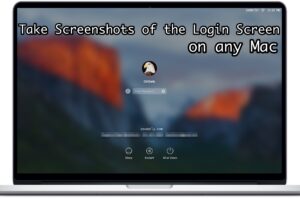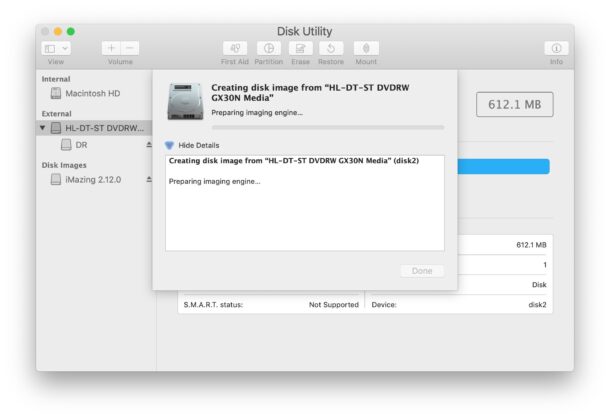Correction d'iCloud "Une erreur inconnue s'est produite" & "Mac ne peut pas se connecter à iCloud à cause d'un problème" Erreurs
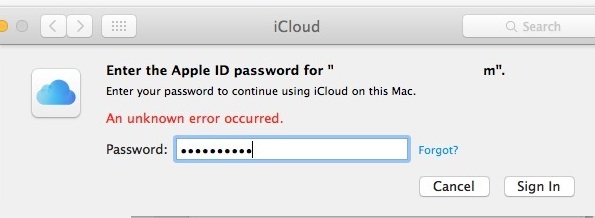
Certains utilisateurs de Mac peuvent rencontrer un message d'erreur indiquant "Ce Mac ne peut pas se connecter à iCloud en raison d'un problème avec email@address.com", qui les invite alors à ouvrir les préférences iCloud. Une fois dans le panneau de préférences iCloud de Mac, certains utilisateurs peuvent réussir à se connecter à iCloud, mais souvent une autre erreur est rencontrée ici qui indique "Une erreur inconnue s'est produite" lorsqu'on essaie de se connecter à iCloud sur le Mac, ou parfois le panneau de préférences iCloud se bloque et tourne sans fin. Une fois que ces deux messages d'erreur ont été rencontrés, le Mac est généralement bloqué dans une boucle infinie d'échecs de connexion à iCloud avec une erreur inconnue sans fin et le message pop-up "problème" sans fin, qui empêche toutes les fonctionnalités d'iCloud de fonctionner sur le Mac, y compris les messages, FaceTime, les notes, le courrier, les contacts, les calendriers, et toutes les autres capacités liées à iCloud.
Cet ensemble d'erreurs et de problèmes iCloud inconnus n'est pas exactement rare (voir 1 , 2 , 3 ) et peut être notoirement bizarre à résoudre, mais les étapes ci-dessous devraient remédier à ce type de problèmes de connexion iCloud sur un Mac si elles sont constatées.
Comment corriger "Ce Mac ne peut pas se connecter à iCloud" et les erreurs inconnues avec iCloud sur Mac
Il s'agit d'une série de mesures de dépannage en plusieurs parties qui permettront de résoudre la plupart des problèmes de connexion iCloud sur Mac.
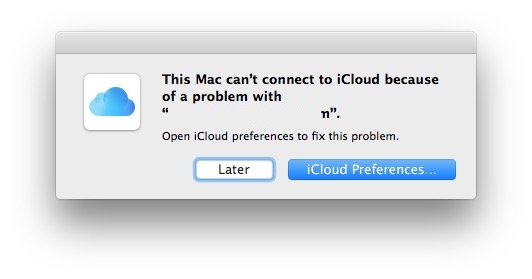
Vérifiez si iCloud est en panne ou non
La première chose à faire est de vérifier si iCloud est en panne ou non en allant sur https://www.apple.com/support/systemstatus/ et en confirmant que tous les services en ligne d'Apple sont disponibles.
Si l'iCloud est en panne, vous devrez attendre qu'il se remette en marche avant de pouvoir résoudre le problème.
Petite remarque : si iCloud était en panne mais est maintenant de retour, il se peut qu'il y ait un problème de connectivité persistant dû à la mise en cache ou autre, dans ce cas, suivez les étapes ci-dessous et vous pourrez probablement résoudre la difficulté de connexion.
Quitter toutes les applications iCloud, redémarrer le Mac
La prochaine étape consiste à quitter toutes les applications qui utilisent iCloud, ce qui inclut l'abandon des messages, de FaceTime, de l'agenda, des notes, des rappels, etc. Assurez-vous de quitter également l'application System Preference. Si les applications sont bloquées ou ne répondent pas, utilisez l'option "Forcer l'arrêt" pour les quitter.
Une fois que vous avez quitté toutes ces applications, vous pouvez redémarrer le Mac comme d'habitude en allant dans le menu Pomme et en choisissant "Redémarrer". Si le Mac est gelé ou refuse de redémarrer, vous pouvez également effectuer un redémarrage forcé.
Lorsque le Mac redémarre comme d'habitude, n'ouvrez pas encore d'applications iCloud, mais allez d'abord dans le panneau des préférences iCloud (menu Apple> Préférences système> iCloud) et essayez de vous connecter à nouveau à l'Apple ID / compte iCloud. À ce stade, la connexion à iCloud devrait se dérouler comme d'habitude, auquel cas l'utilisation de Messages et de FaceTime devrait fonctionner sans incident.
Suppression des fichiers de configuration iCloud
Ceci n'est pas vérifié mais certains utilisateurs dans nos commentaires rapportent qu'il peut fonctionner pour résoudre les problèmes de connexion iCloud sous Mac OS. Assurez-vous de sauvegarder votre Mac avant de tenter cette procédure :
- Dans le Finder, choisissez le menu "Go" et sélectionnez "Go To Folder", puis entrez dans le chemin suivant :
- Copiez les fichiers trouvés à cet endroit sur le bureau ou ailleurs et qui peuvent être facilement récupérés si vous le souhaitez
- Supprimez les fichiers du dossier ~/Library/Application Support/iCloud/Accounts/ de sorte qu'il soit vide
- Redémarrer le Mac
~/Bibliothèque/Application Support/iCloud/Comptes/
Vous devrez probablement vous reconnecter à iCloud lorsque le Mac redémarrera. Vous pouvez également vous déconnecter et vous reconnecter à iCloud si les choses ne fonctionnent toujours pas correctement pour régénérer de nouveaux fichiers de données de compte.
Se déconnecter et se reconnecter à iCloud
Si vous savez qu'iCloud est en ligne, que vous avez quitté toutes les applications iCloud et que vous avez redémarré, et que vous rencontrez toujours des difficultés, vous voudrez vous déconnecter d'iCloud, redémarrer, puis vous reconnecter.
Allez dans le menu Pomme et ouvrez les Préférences Système, puis choisissez iCloud. Sélectionnez "Sign Out".
Redémarrez le Mac comme d'habitude.
Une fois que le Mac a redémarré, retournez dans le panneau de préférences iCloud et connectez-vous à l'Apple ID comme d'habitude.
Cela devrait suffire à résoudre le problème de l'"erreur inconnue" d'iCloud et le message pop-up indiquant que le Mac ne peut pas se connecter à iCloud à cause d'un problème avec l'Apple ID.
Cela a-t-il fonctionné pour vous ? Avez-vous une autre solution ? Faites-le nous savoir dans les commentaires.